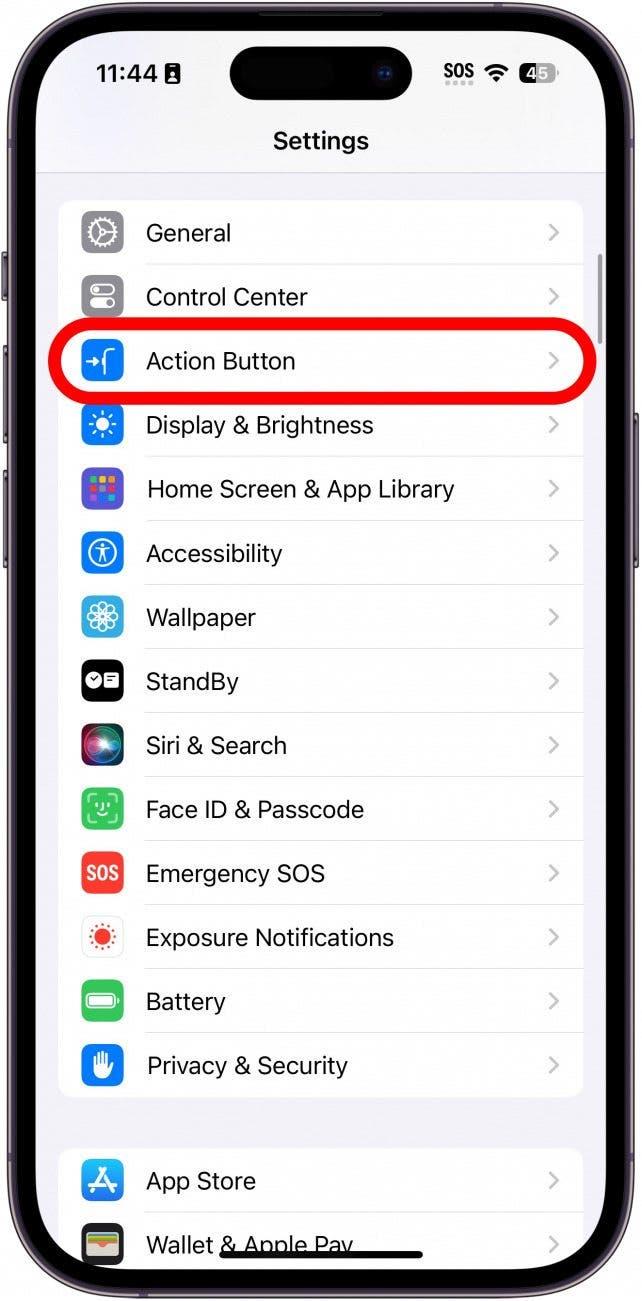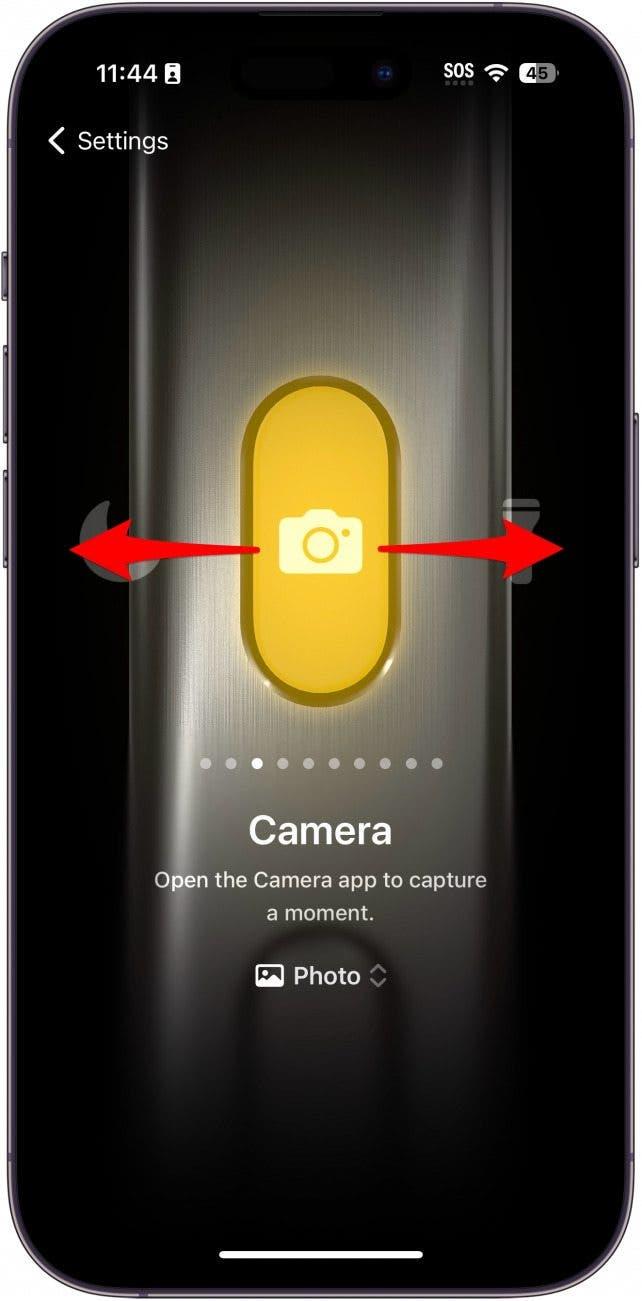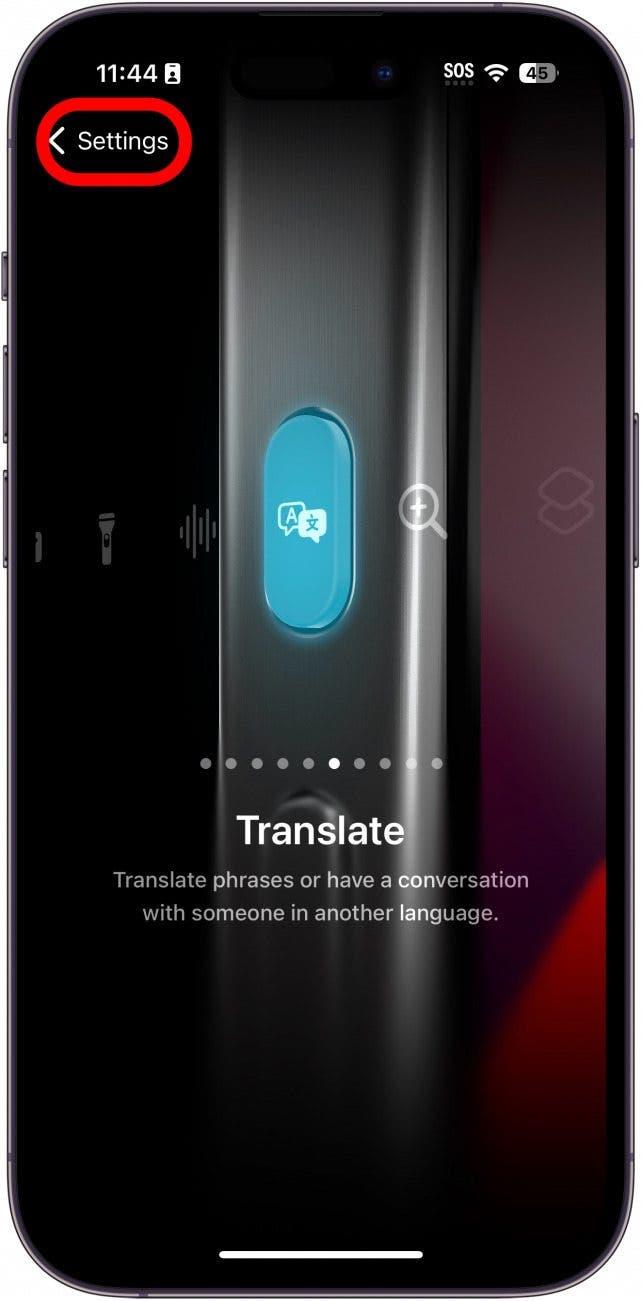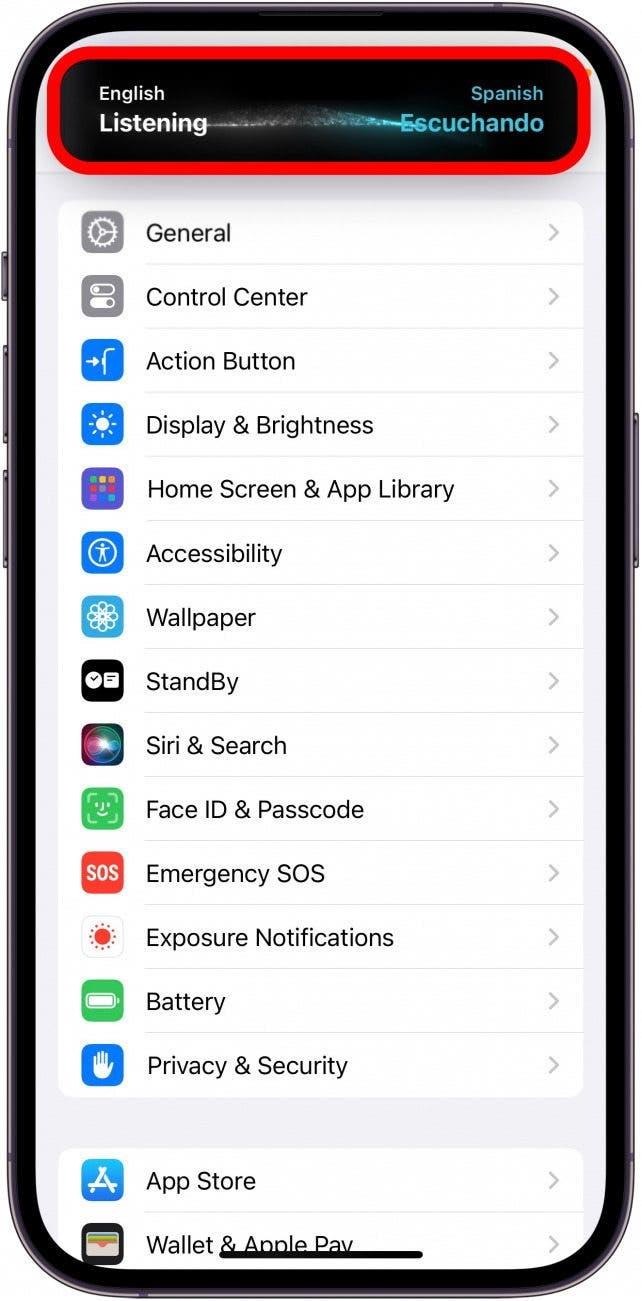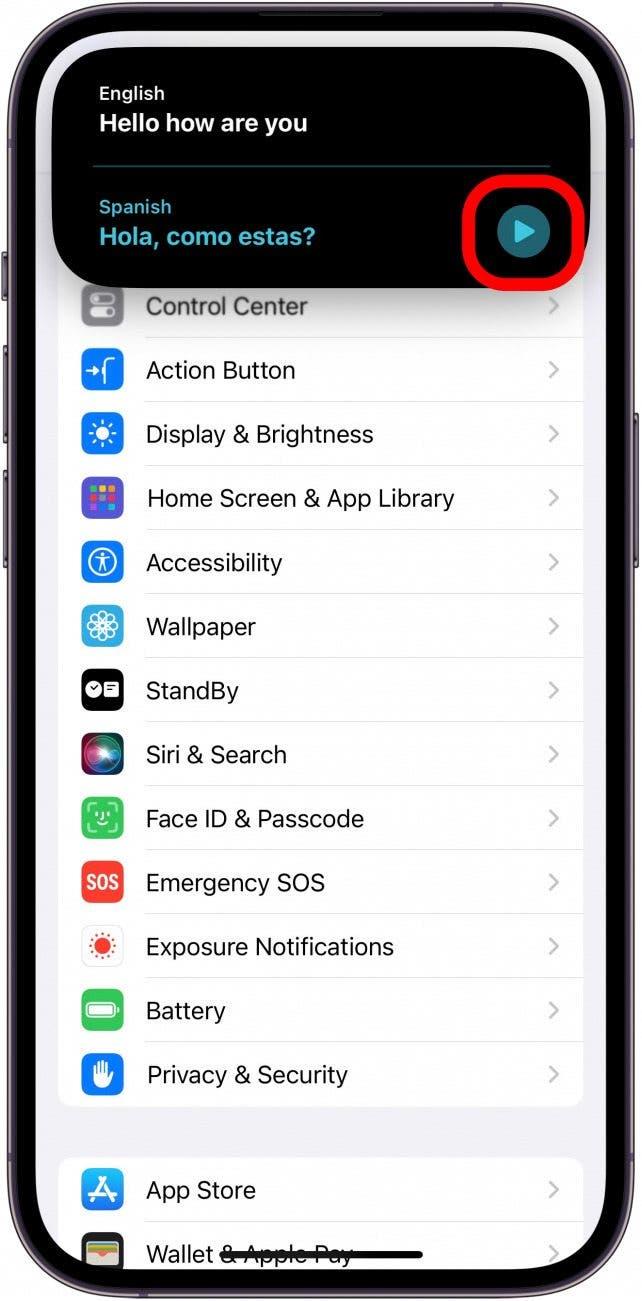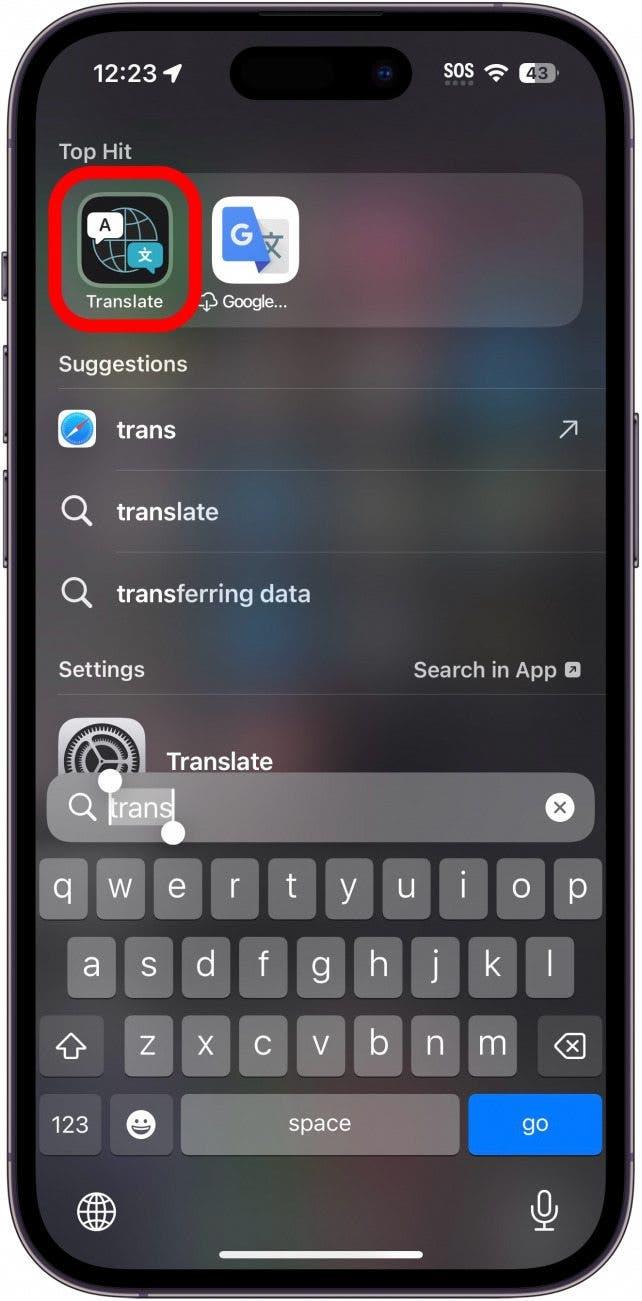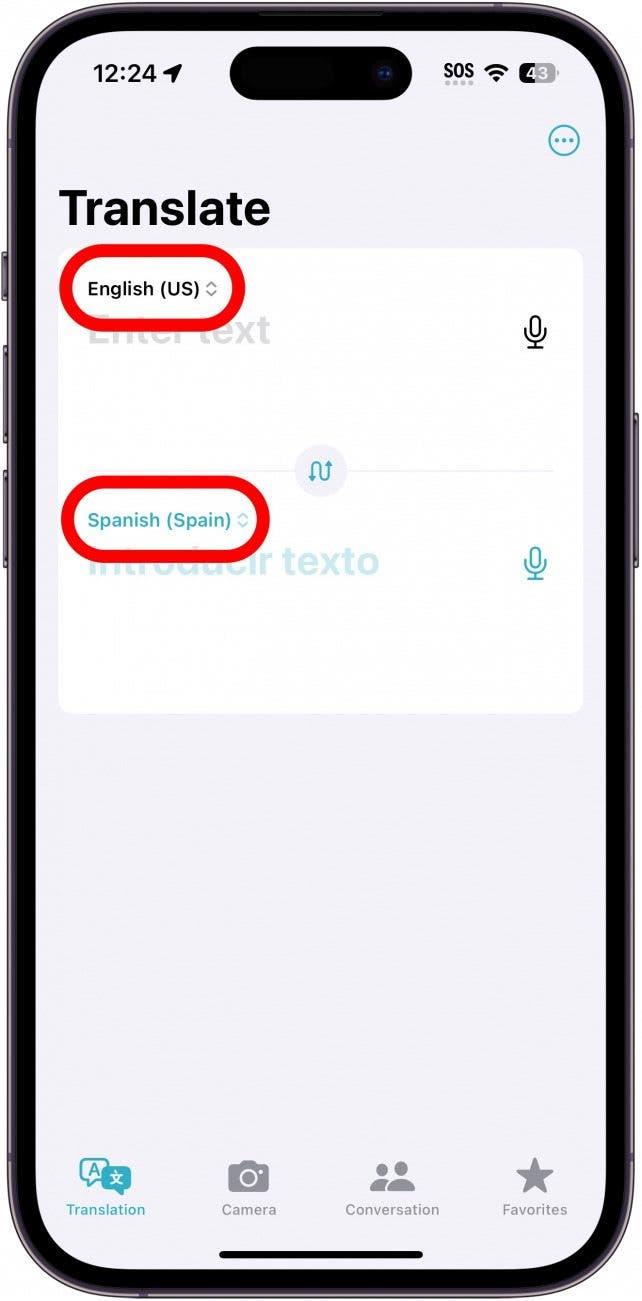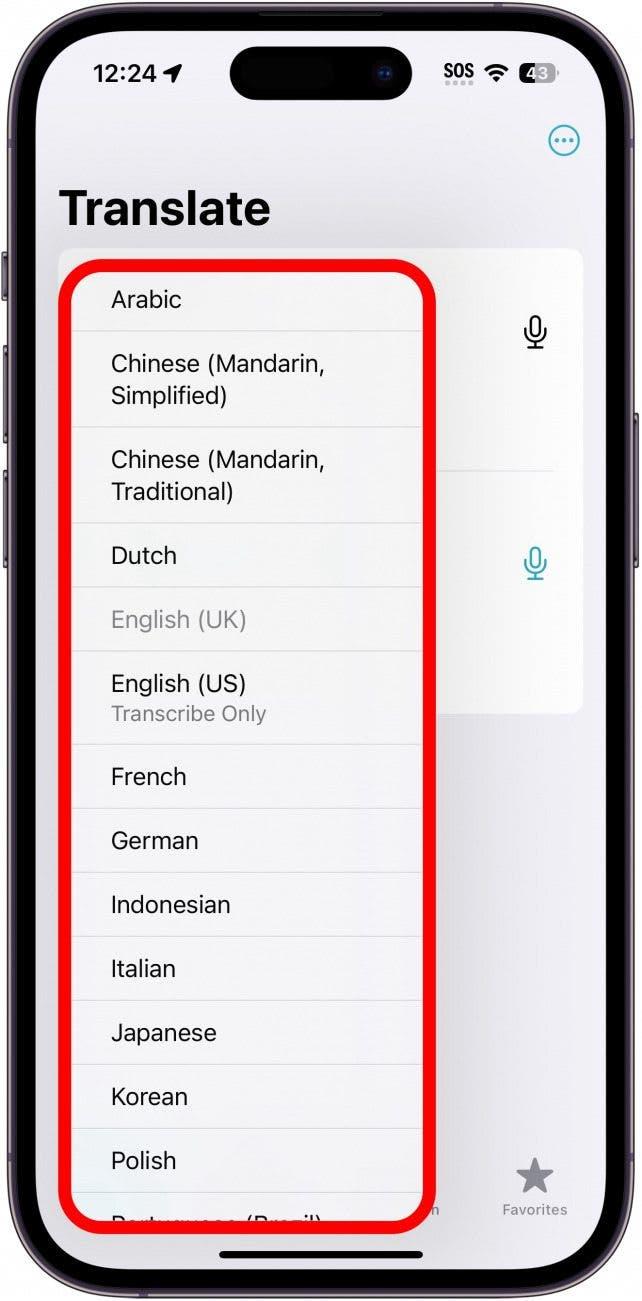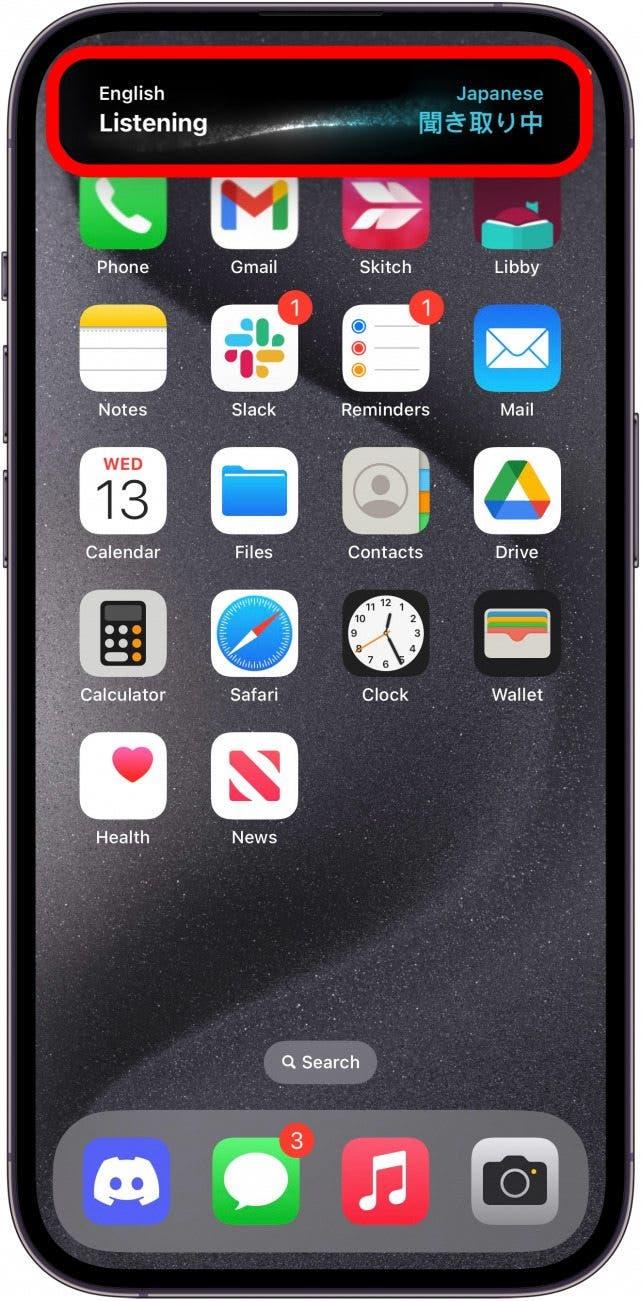IOS 17.2– ის გამოშვებით, Apple– მა დაამატა დამატებითი მოქმედება iPhone 15– ის მოქმედების ღილაკზე. ახლა შეგიძლიათ დააჭიროთ მოქმედების ღილაკს, რომ დაუყოვნებლივ თარგმნოთ საკუთარი ხმა. აქ მოცემულია, თუ როგორ უნდა ჩამოაყალიბოთ ეს მოსახერხებელი ახალი ფუნქცია.
რატომ გიყვართ ეს რჩევა:
- თარგმნეთ საკუთარი ხმა რეალურ დროში.
- დაუკავშირდით მათ, ვინც შეიძლება არ ისაუბროს თქვენს ენაზე.
- შესანიშნავია, როდესაც საზღვარგარეთ მოგზაურობთ.
როგორ თარგმნოთ iPhone- ზე მოქმედების ღილაკით
სისტემის მოთხოვნები
ეს რჩევა მუშაობს iPhone 15 Pro და Pro Max– ზე, რომელიც მუშაობს iOS 17.2 ან შემდეგ. შეიტყვეთ, თუ როგორ უნდა განაახლოთ iOS უახლესი ვერსია .
ამ ახალი მოქმედებით, თქვენ შეგიძლიათ დაუყოვნებლივ დაიწყოთ თარგმნა. დააჭირეთ ღილაკს სამოქმედო ღილაკს და თარგმანის ფანჯარა გაიხსნება დინამიურ კუნძულზე და დაიწყეთ თქვენი ხმის მოსმენა. მეტი iPhone 15 ფარული რჩევები და ხრიკები, დარეგისტრირდით ჩვენი დღის უფასო რჩევისთვის. ახლა, აქ მოცემულია, თუ როგორ გამოვიყენოთ მოქმედების ღილაკი iPhone 15 -ზე თარგმნისთვის:
 აღმოაჩინეთ თქვენი iPhone– ის ფარული თვისებები მიიღეთ ყოველდღიური წვერი (ეკრანის ანაბეჭდები და მკაფიო ინსტრუქციები), ასე რომ თქვენ შეგიძლიათ დაეუფლოთ თქვენს iPhone- ს დღეში მხოლოდ ერთ წუთში.
აღმოაჩინეთ თქვენი iPhone– ის ფარული თვისებები მიიღეთ ყოველდღიური წვერი (ეკრანის ანაბეჭდები და მკაფიო ინსტრუქციები), ასე რომ თქვენ შეგიძლიათ დაეუფლოთ თქვენს iPhone- ს დღეში მხოლოდ ერთ წუთში.
- გახსენით პარამეტრების აპლიკაცია და შეეხეთ ღილაკს მოქმედების ღილაკს .

- გადაახვიეთ მარცხნივ ან მარჯვნივ, რომ იპოვოთ თარგმანის ვარიანტი.

- მას შემდეგ, რაც თარგმნით შერჩეულ, შეეხეთ პარამეტრების ღილაკს , რომ დაბრუნდეთ.

- დააჭირეთ და დააჭირეთ მოქმედების ღილაკს და თარგმანის ფანჯარა გაიხსნება დინამიურ კუნძულზე. დაიწყეთ საუბარი და თქვენი iPhone თარგმნიან.

- თქვენ შეგიძლიათ შეეხოთ პიესის ღილაკს , რომ მოუსმინოთ კომპიუტერის მიერ წარმოქმნილ ხმას, ხმამაღლა ისაუბროთ თარგმანის შესახებ.

- ენების შესაცვლელად, თქვენ უნდა გახსნათ თავად თარგმანის აპლიკაცია .

- შეეხეთ ან შეყვანის ენას ან გამომავალი ენას .

- შეეხეთ ენას სიიდან.

- ახლა, თარგმანის მოქმედების გააქტიურებისას, ის გამოიყენებს თქვენს არჩეულ ენას (ებ) ს.

ასე უნდა თარგმნოთ iPhone 15 -ზე სამოქმედო ღილაკით. ახლა, თუ ოდესმე აღმოჩნდებით საუბრობთ ვინმესთან, ვინც სხვა ენაზე ლაპარაკობს, შეგიძლიათ მარტივად გაიგოთ ისინი და დაეხმაროთ მათ გაიგოთ.